PDF failu izveidošanas, rediģēšanas un pārveidošanas programmas
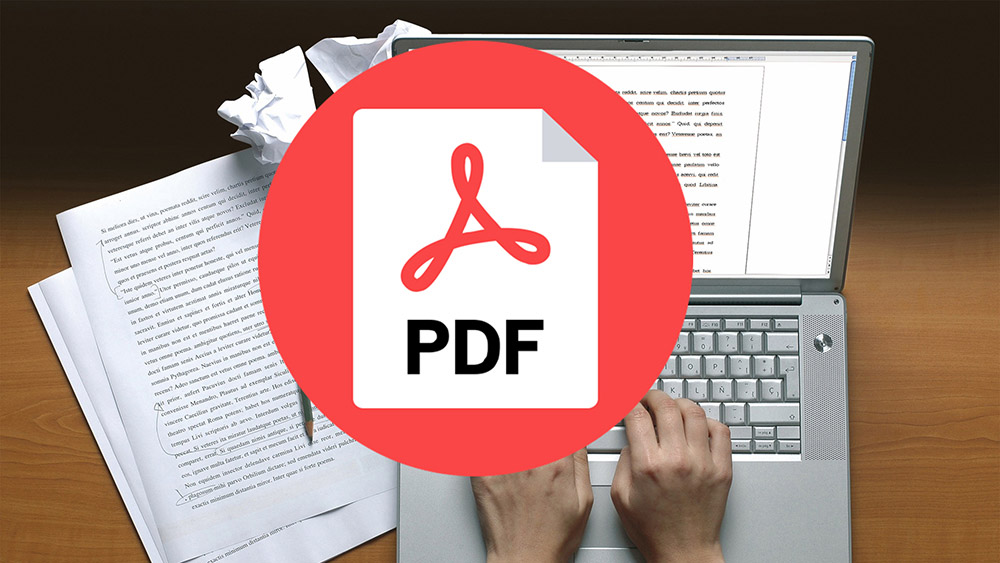
- 1567
- 42
- Jan Purdy
PDF formāts ir viens no populārākajiem veidiem, kā uzglabāt un pārsūtīt dažāda veida dokumentus. Ērts paplašinājums ļauj ērti apskatīt teksta informāciju, attēlus un dažādus grafikus. Šāda veida dokumenti bez problēmām tiek atvērti pat parastajās pārlūkprogrammās. Tomēr PDF faila rediģēšana var būt nopietni ierobežota, it īpaši, ja pats lietotājs to izveidoja. Par laimi, jūs varat atrast vairākas pieejamas komunālas pakalpojumus uzreiz, ļaujot mainīt tekstu, attēlus un daudz ko citu, nepārkāpjot struktūru vai formatējot dokumentu.
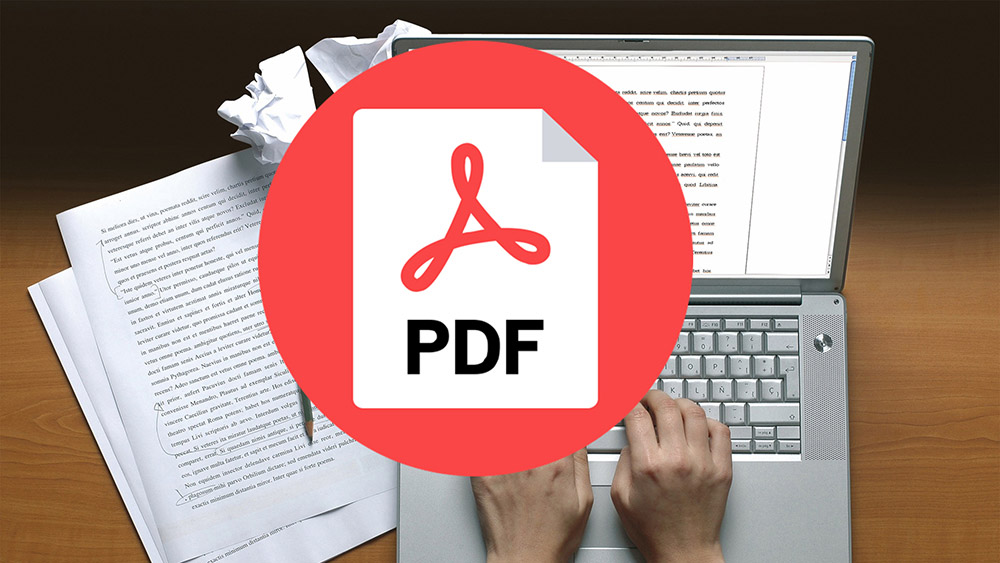
Vienkāršā PDF redaktorā
PDF formāts ietver vairākas funkcijas, kas ietekmē pieeju dokumentu formatēšanai un rediģēšanai. Parastie teksta redaktori nespēj nodrošināt visu nepieciešamo darbam funkcionalitāti. Tāpēc vienmēr ieteicams izmantot specializētas programmas, kas aprīkotas ar pilnu attiecīgo rīku kopumu.
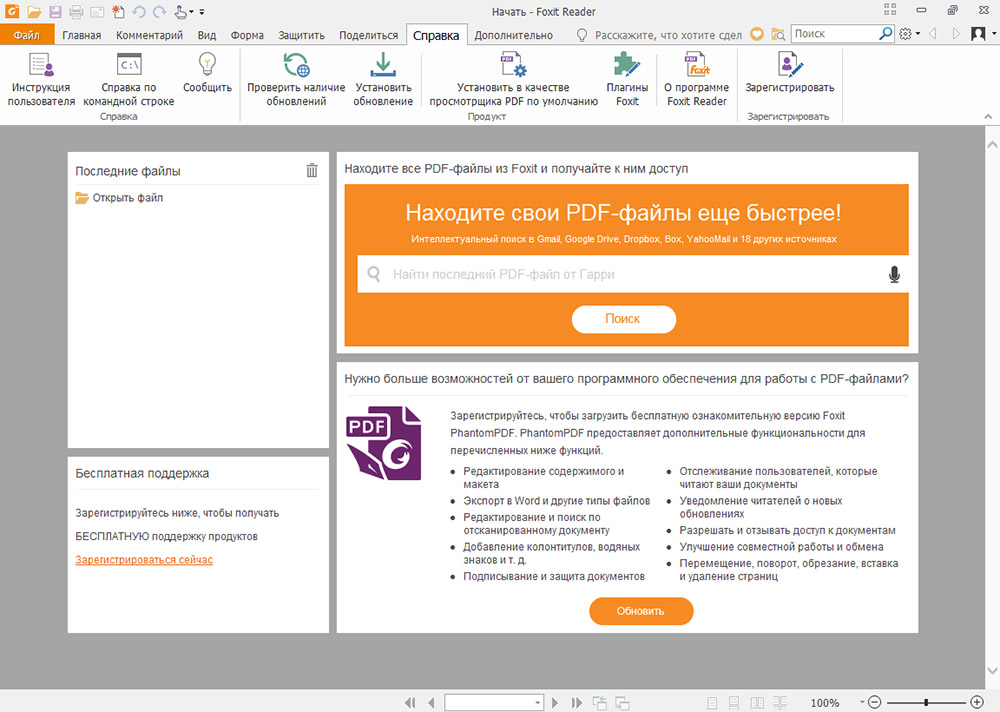
Populārākie risinājumi ir:
- Foxit lasītājs. Bezmaksas utilīta, kas ļauj jums apskatīt dokumentus un izteikt komentārus.
- Sodas PDF. Daudzfunkcionāla programmatūra PDF dokumentu izveidošanai no nulles vai gatavu failu rediģēšanas.
- Pdfescape. Labs analogs, no kura lielākā daļa tiek nodrošināta bez maksas. Atbalsta dokumentu rediģēšanu, kā arī tos pārveido par visiem formātiem.
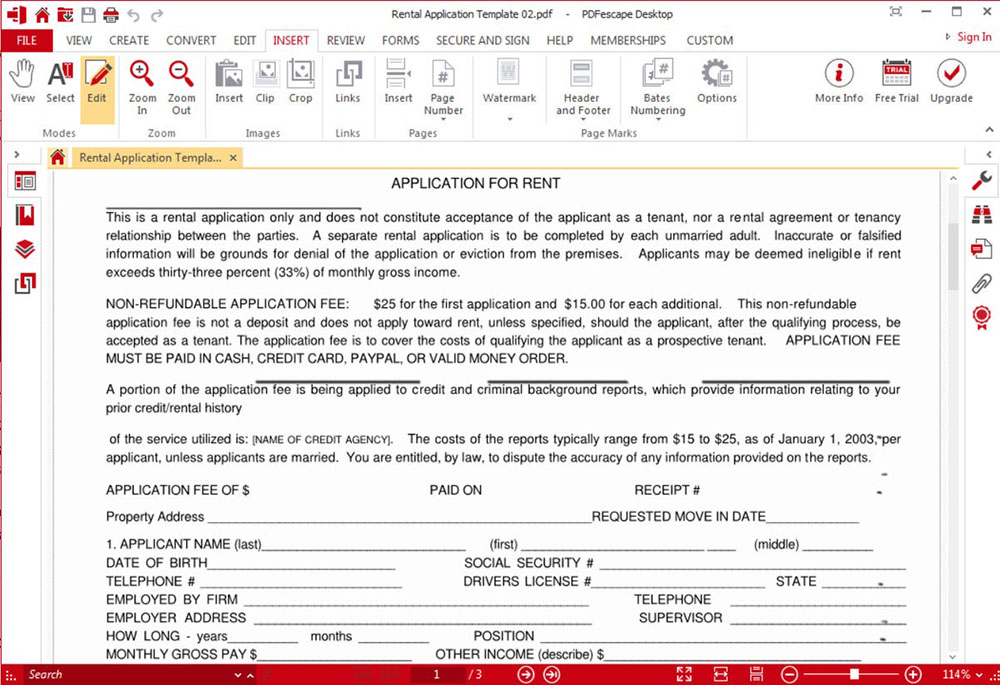
Kā mainīt tekstu PDF: īpašas programmas datorā
Vienkāršākais veids, kā izmantot specializētas programmas PDF failu rediģēšanai, kas ir instalēti datorā. Šāda veida redaktori ir īpaši izveidoti attiecīgajam formātam, un tiem ir visi nepieciešamie rīki ērtam darbam. Zemāk mēs apsveram vairākas no populārākajām utilītijām, kuras jebkurš lietotājs var viegli instalēt savā personālajā datorā.
Teksta rediģēšana PDF komandierim
PDF komandieris ir daudzfunkcionāla universāla programma, kas īpaši izstrādāta teksta rediģēšanai PDF dokumentos. Programmatūra ļauj ērti apskatīt dažādus failus, veikt izmaiņas, mainīt formātu, pārveidot un arī izveidot savus jaunos dokumentus interesantā paplašināšanā. Arī lietderība ir lieliski piemērota elektronisko grāmatu lasīšanai un pielāgošanai.
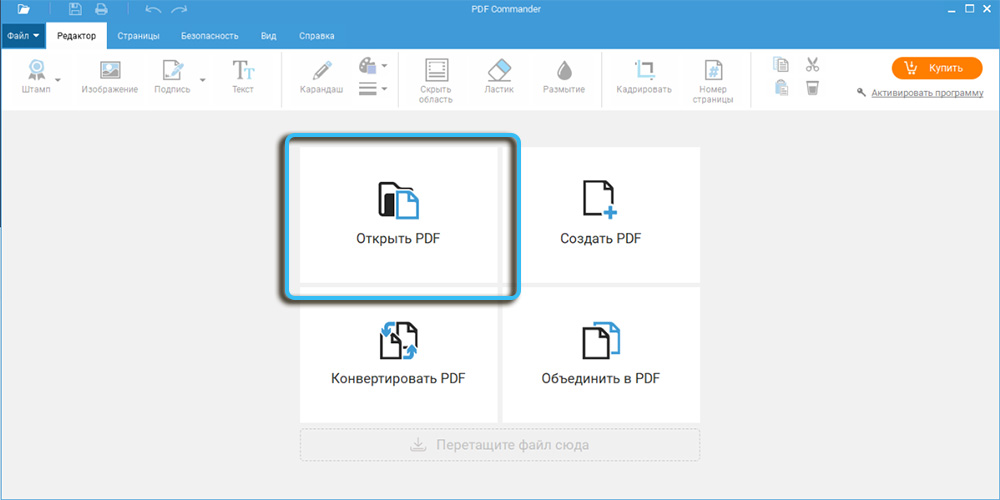
Ja nepieciešams, lietotāji var viegli iesmērēt tekstu dokumentā, paslēpt nevajadzīgus datus vai izcelt vissvarīgākos aspektus. Funkcionalitāte ir pieejama arī, lai pievienotu pilnīgi jaunus datus gataviem PDF failiem.
Soft atbalsta jebkura satura kopēšanu, kas ietverts Exchange bufera dokumentā, lai turpinātu to pārsūtīt uz citu programmu. Tas ir pietiekami, lai tikai izceltu fragmentu interesantu, noklikšķiniet uz pogas Pareizā pele un no Drop -Down saraksta atlasiet atbilstošo vienumu.
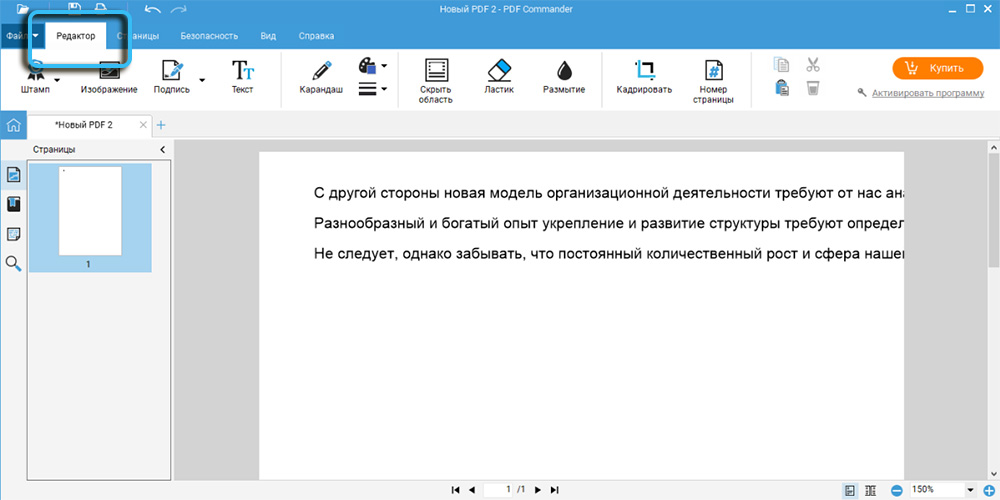
Atsevišķi ir vērts atzīmēt iespēju apstrādāt lielu daudzumu informācijas, ko var saglabāt pat vienkāršākā TXT formātā. Vienkāršākais veids, kā izmantot iebūvēto pārveidotāju, kuru var atrast pa ceļam: izvēlne - rīki - izraksta teksts. Ērtības labad pat atsevišķu dokumenta lappušu eksports ir pieejams, izmantojot labās peles pogas standarta izvēlni.
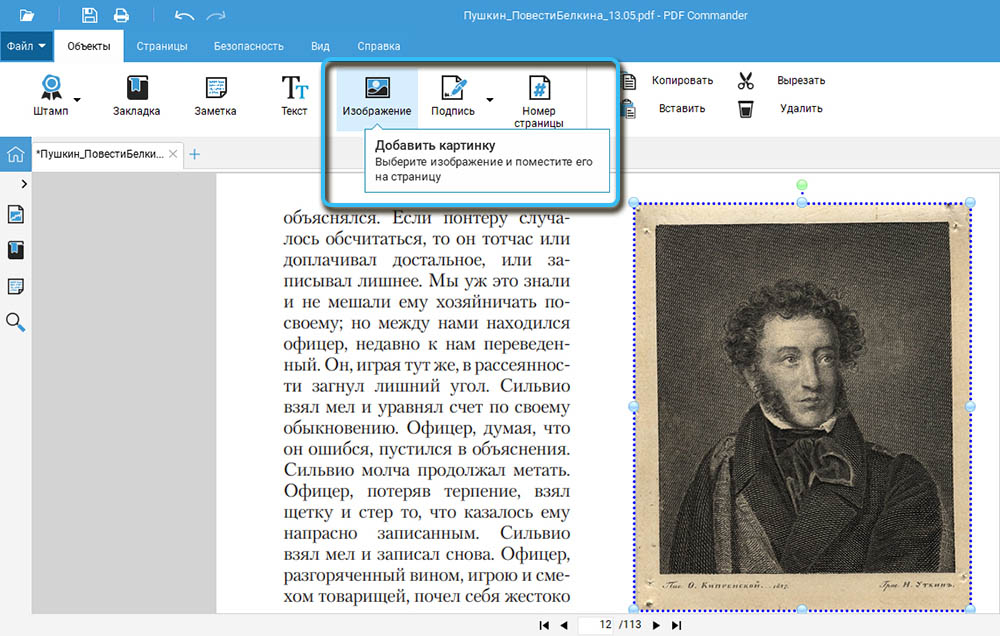
Dažos gadījumos var būt nepieciešams paslēpt lieko saturu no dokumenta. To var izdarīt, izmantojot reģiona pārklāšanās, izplūšanas vai huligānisma instrumentus. Ja vēlaties, drukas kļūdas gadījumā jūs pat varat mainīt teksta konkrēto zonu. Tas ir pietiekami, lai tikai paslēptu šo apgabalu un pēc tam sāktu ievadīt informāciju, tāpat kā parastajā teksta redaktorā.
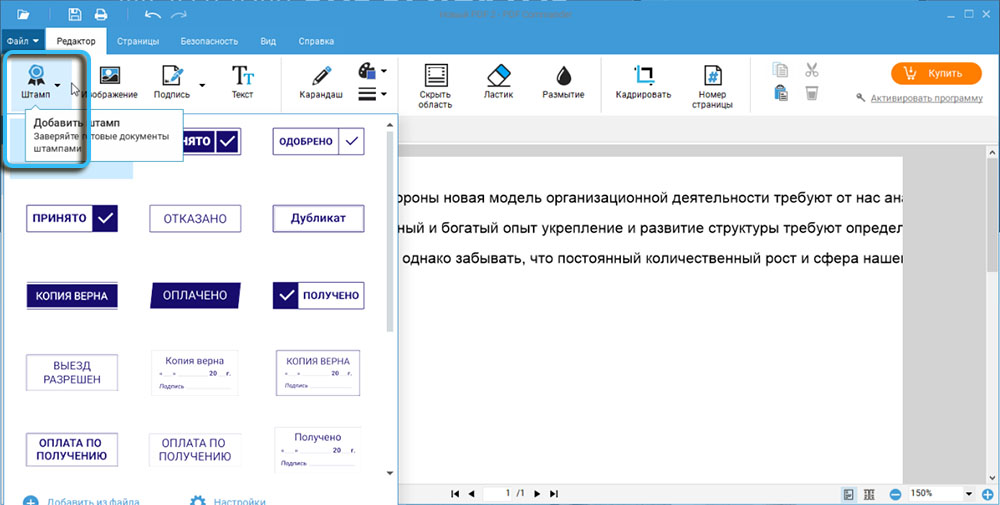
Programmas augšējais panelis vienmēr nodrošina rīku komplektu ērtākam darbam ar dokumentiem. Tur jūs varat konfigurēt fontu, teksta lielumu, izlīdzināšanas parametrus, krāsu, formatēšanas stilu un daudz ko citu. Visus izveidotos blokus var pārvietot pa lapu, vienlaikus mainot izmēru.
PDF komandiera programma nodrošina daudz ērtu iespēju rediģēt PDF dokumentus, un tāpēc tā ir lieliski piemērota darbam ar līdzīgiem failiem pat bez dziļām zināšanām.
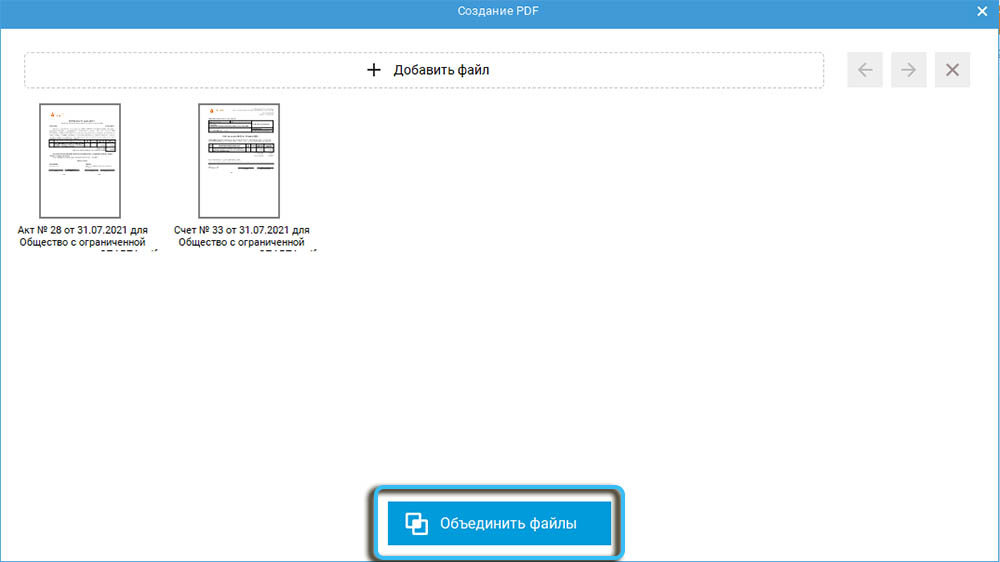
Adobe Acrobat
Adobe Acrobat ir viens no slavenākajiem komunālajiem pakalpojumiem, lai strādātu ar PDF dokumentiem, kas ļauj izveidot rediģēšanas failus. Programmatūra ir lieliski piemērota parastajam darbam ar teksta dokumentiem un uzlabotajam grafiskajam dizainam. Tiek atbalstīta tekstuālās informācijas automātiskas atpazīšanas funkcija, ja dokumentā tā nav parādīta fotoattēlu veidā. Tas ir vairāk nekā pietiekami ērtam darbam un dokumentu rediģēšanai paaugstinātā līmenī.
Ir pieejamas bezmaksas un komerciālas programmas versijas. Lai ieviestu tiesības uz PDF dokumentiem, iegādāties apmaksātu licenci. Ja programma tiek izmantota sarežģītu profesionālu problēmu risināšanai, maksas funkcionalitāte būs nepieciešamība.
Izveidotajos PDF dokumentos lietotājs var ērti izdzēst tekstu, atlasīt rindkopas, sagriezt noteiktas daļas un veikt citas līdzīgas darbības.
Sekvencēšana:
- Atveriet iepriekš instalēto Adobe Acrobat programmu datorā.
- Lejupielādējiet vēlamo PDF failu, kuru plānots apstrādāt.
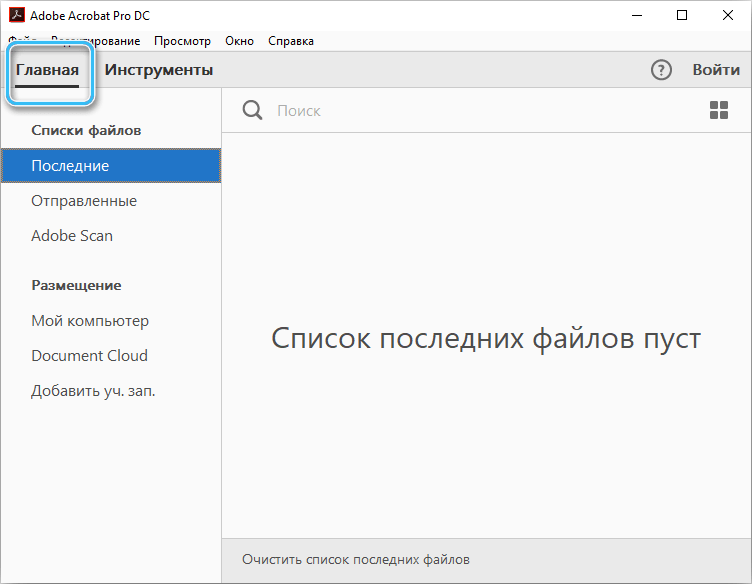
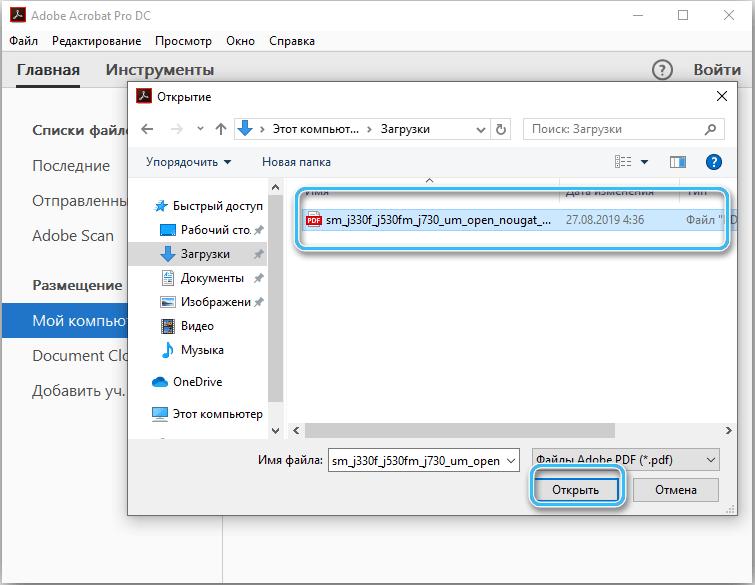
- Kolonnā, kas atrodas labajā pusē, atlasiet vienumu "Rediģēt".
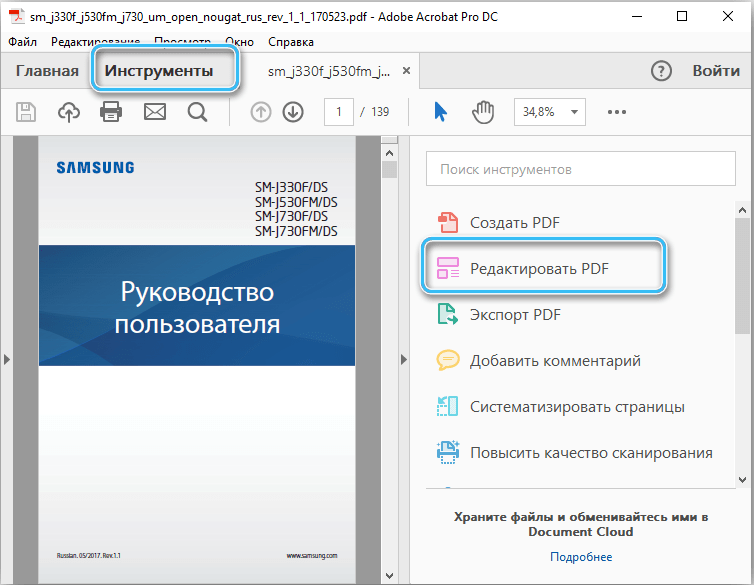
- Loga labajā pusē konfigurējiet nepieciešamos rediģēšanas parametrus.
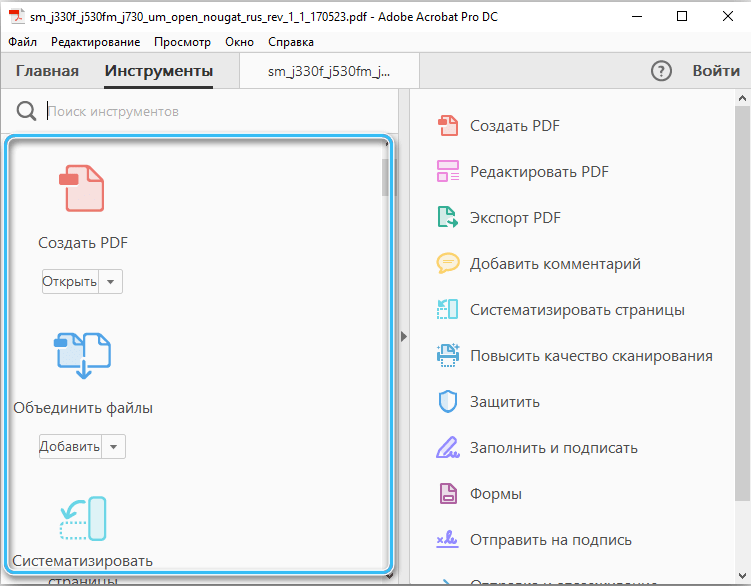
- Teksta izvēle tiek veikta tāpat kā parastos teksta redaktoros. Jums vienkārši jāveic kursors, turot peles kreiso pogu.
- Marķētās zonas var sagriezt bez problēmām, kopēt vai pārvietoties, izmantojot standarta vadības ierīces.
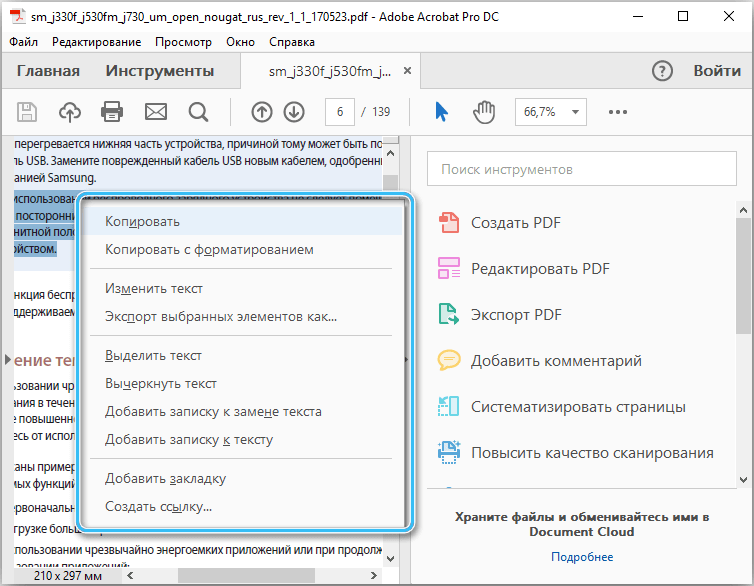
Ir vērts atzīmēt, ka dažreiz darba laikā lietotājs var saskarties ar kļūdu, kurā visa lapa kļūs balta pēc izvēlētā fragmenta maiņas. Lai no tā izvairītos, ir vērts iepriekš izpētīt visus ieteikumus un pārliecināties, ka izveidotais PDF dokuments ir pakļauts rediģēšanai.
Teksta maiņa PDF Xchange redaktorā
Vēl viens diezgan populārs risinājums ir PDF XChange redaktora programma, kas ietver iespaidīgu noderīgu rīku kopumu darbam ar PDF failiem. Ir saprotams interfeiss, kurā pat nepieredzējis lietotājs viegli sapratīs.
Programmatūru var izmantot mājas lietošanai vai vienkāršu problēmu risināšanai, kā arī piemērota profesionālai lietošanai dažādos uzņēmumos.
Katrs lietotājs var viegli lejupielādēt programmas izplatīšanu savā datorā un pēc tam instalēt programmatūru sistēmā. Noklusējumu atbalsta angļu valoda, bet, izmantojot iestatījumus, jūs varat ieslēgt pilnu rusifikāciju.
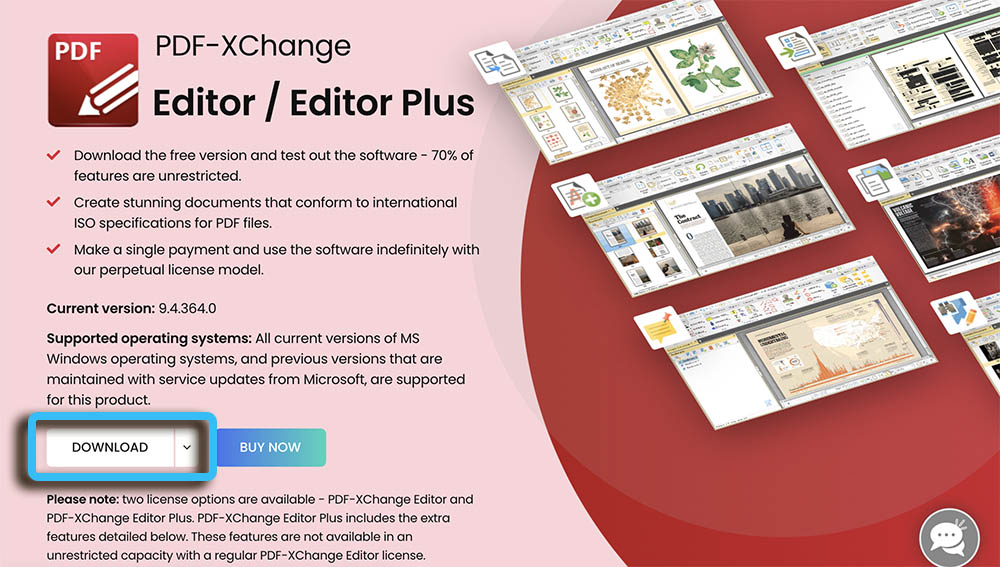
Programmas iezīmi var uzskatīt par patiešām progresīvu teksta atpazīšanas moduli, pateicoties tam, ja jūs varat viegli rediģēt visas rindkopas.
Algoritms darbam ar programmu:
- Instalējiet programmatūru datorā un startējiet.
- Lejupielādējiet interesējošo dokumentu vai PDF Makket.
- Augšējā daļā atrodiet pogu "Rediģēt" un nospiediet to.
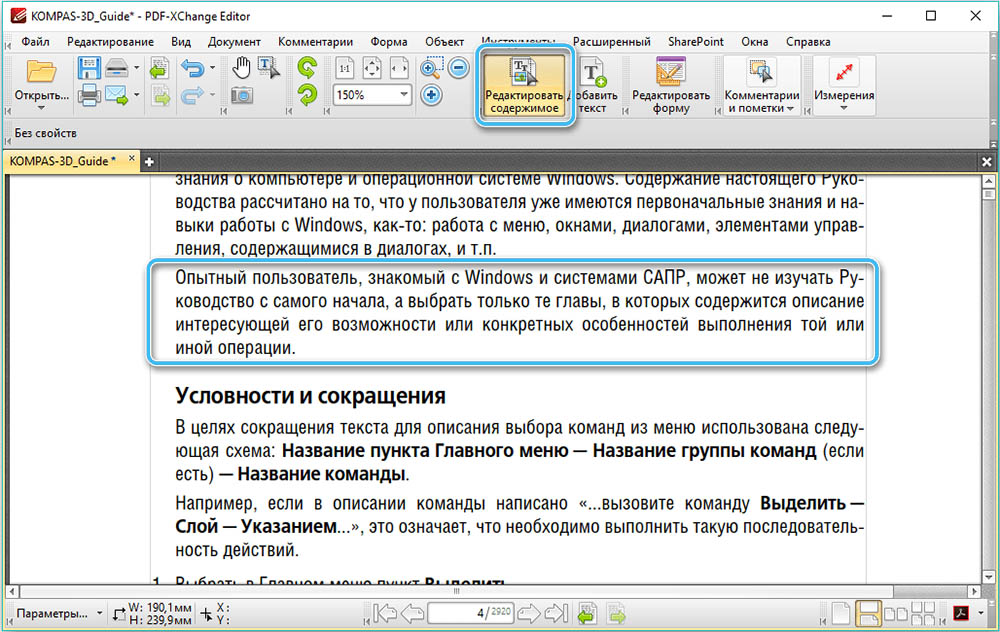
- Sarakstā Drop -down atlasiet "Teksts".
- Nogādājiet kursoru uz rediģēšanas bloku un noklikšķiniet uz tā, lai apkārt veidotos zils rāmis.
- Tātad jūs varat izcelt atsevišķus vārdus vai veselas frāzes, kuras pēc tam var ērti rediģēt. Ir pieejami arī jaunu datu ievadīšana.

PDF-Xchange redaktora programmu var izmantot bez licences maksājuma, tomēr šajā gadījumā visiem saglabātajiem dokumentiem būs raksturīga ūdenszīme.
Kā salabot tekstu PDF-Dokumentā: teksta redaktori
Faktiski PDF dokumentu rediģēšana ir iespējama pat parastos teksta redaktoros, kas ir instalēti lielākajā daļā lietotāju. Atbalstīšana šādas funkcijas tiek nodrošinātas Microsoft Office paketē kopš 2013. gada, kā arī pašreizējās Libreoffice kolekcijās.
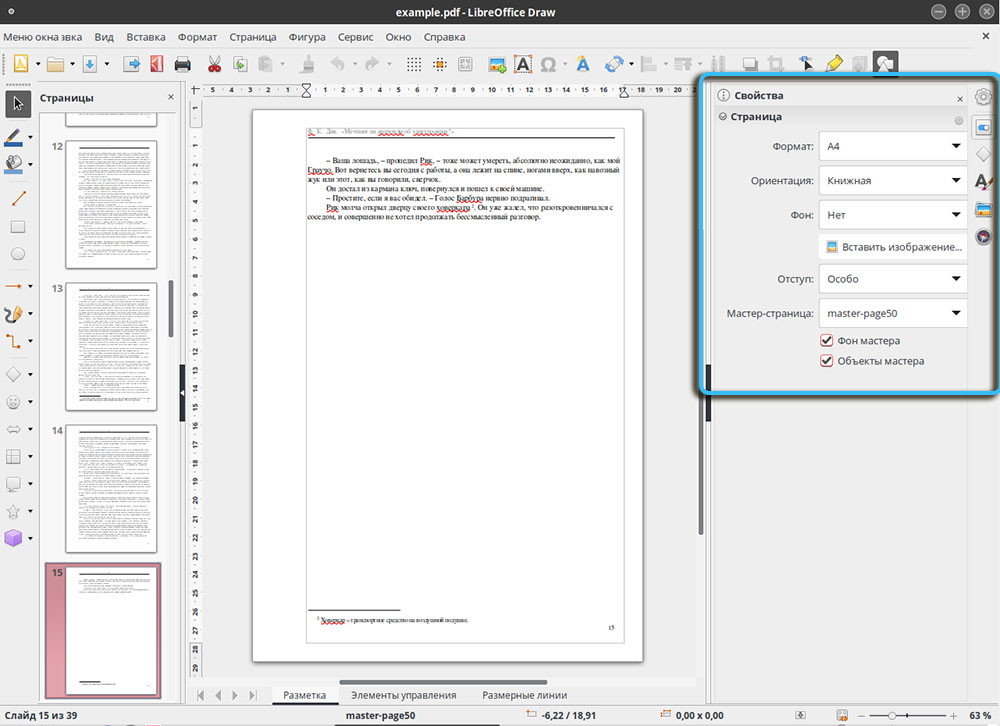
Tomēr, izmantojot teksta redaktorus, jums jāņem vērā daži šo programmu ierobežojumi un trūkumi, strādājot ar PDF. LibreOffice programma ne vienmēr pareizi atpazīst dokumenta slāņus, kas var izraisīt izkārtojuma struktūras pārkāpumu un aptvert saturu ar citiem blokiem.
Vārds neatšķiras no draudzīguma attiecībā pret dažādām grafikām. Tātad, ja PDF dokumentā ir attēli, tekstā ap tiem var būt sarežģītas izmaiņas.
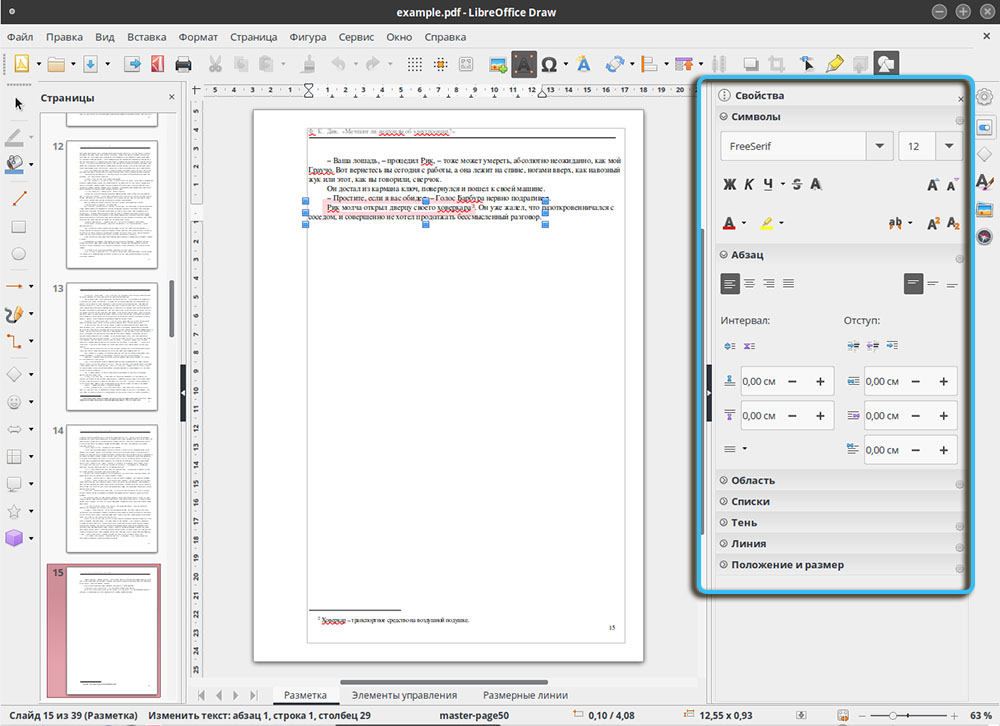
Teksta redaktori ir piemēroti, lai mainītu PDF dokumenta 1-2 lappuses, tomēr tie nav pilnībā pielāgoti darbam ar lieliem failiem un tilpuma datiem. Grūtības ar attēlu un tabulu atpazīšanu rada daudz neērtību. Turklāt, rediģējot, tas nav paredzēts avota dokumenta formatēšanas stilu saglabāšanai.
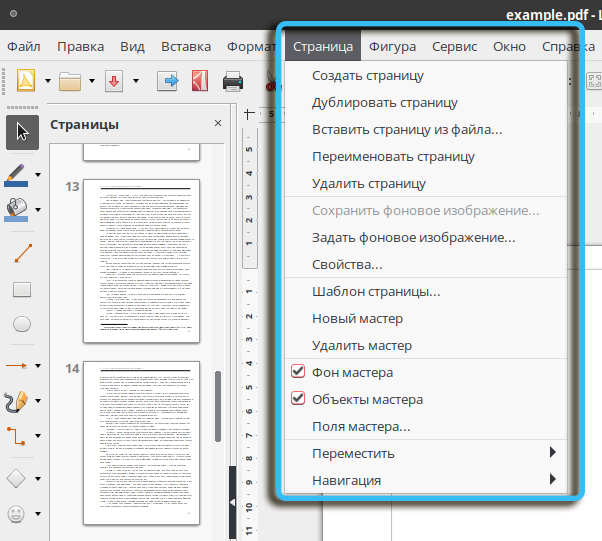
Lai sāktu darbu, jums vienkārši jāuzsāk interešu redaktors un izmantojot izvēlni “Atvērt”, lai sāktu PDF interešu dokumentu. Pēc visu manipulāciju pabeigšanas to var saglabāt standarta vārdu dokumenta veidā vai PDF formātā.
Libreoffice rakstnieks ir gandrīz pilnīgs Microsoft Word analogs, tāpēc darbs ar PDF dokumentiem šeit praktiski nav atšķirīgs.
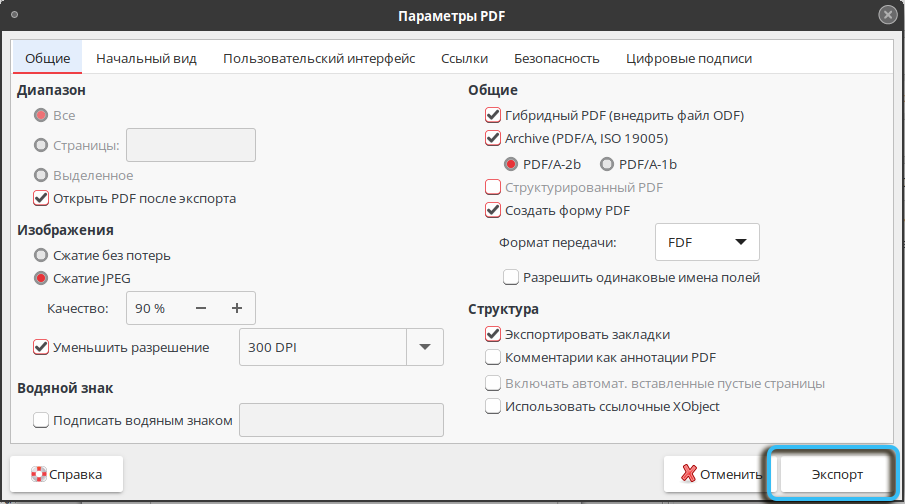
Kā rediģēt tekstu PDF tiešsaistē
Specializētas programmatūras instalēšana darbam ar PDF failiem nebūt nav ērta risinājuma instalēšana. Tas jo īpaši attiecas uz gadījumiem, kad ir nepieciešams rediģēt vienu mazu dokumentu. PDF redaktori šeit var strādāt daudz ērtāk.
Šādām komunālajām pakalpojumiem nav nepieciešama instalēšana, pārslogošana un nav aizņemt brīvu vietu cietajā diskā. Tomēr šeit ir noteikti daži apstrādāto objektu lieluma un skaita ierobežojumi.
Starp pieejamajiem tiešsaistes redaktoriem var atšķirt divus no populārākajiem komunālajiem pakalpojumiem, kas ir ļoti pieprasīti no lietotājiem.
PDF24
PDF24 rīki ir tiešsaistes resurss, kas apvieno lielu skaitu rīku PDF dokumentu izveidošanai, mainīšanai un pārveidošanai. Ar to jūs varat rediģēt tekstu, pievienot fotoattēlus, pārveidot formātus un veikt daudz noderīgu darbību.
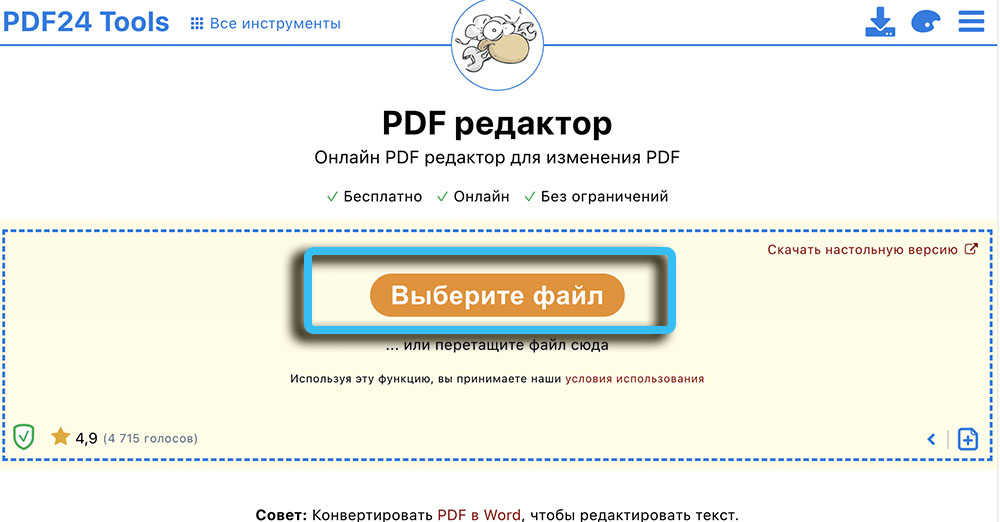
Lai sāktu darbu, vienkārši atveriet šo vietni un izvēlnē atlasiet funkciju “Rediģēt”. Mainīšanas failus var ielādēt tieši no datora vai no mākoņa noliktavām pēc tipa Dropbox vai Google diska.
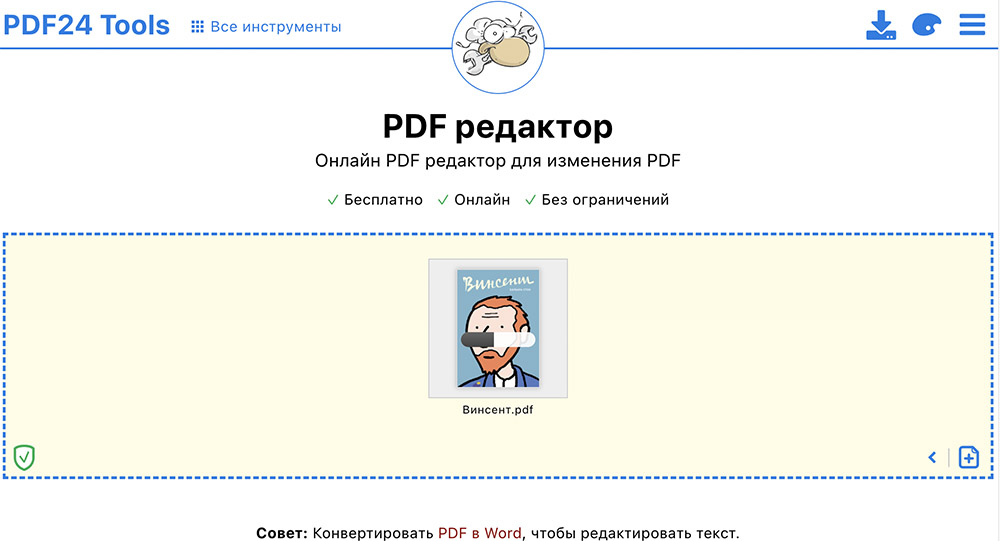
Jūs varat paslēpt noteiktu dokumenta sadaļu, izmantojot funkciju "Pievienot skaitli". Ir taisnstūris, kas atrodas slēptuvē. Pēc tam ir izvēlēta fona krāsa, un pēc tam rāmis tiek noņemts.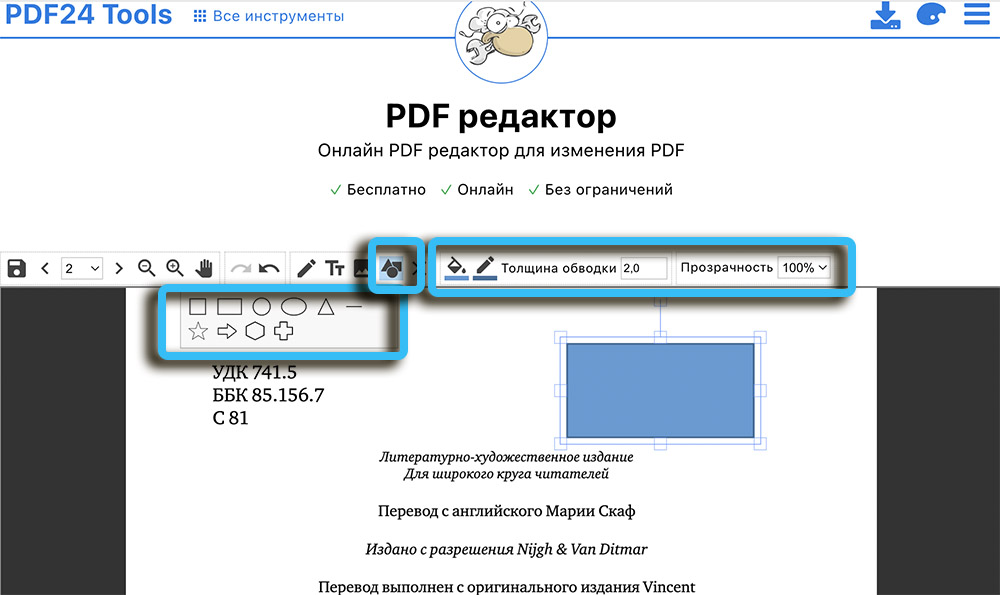
Lai ievietotu jaunu tekstu, noklikšķiniet uz pogas ar burtu t. Tur jūs varat konfigurēt mīklas izmēru, fontu, kā arī stilu. Turklāt ir svarīgi konfigurēt pirms teksta ievadīšanas, jo pretējā gadījumā rediģēšana netiks piemērota jaunajam objektam.

Gatavā faila eksportam tiek izmantota īpaša ikona diska formā, kas atrodas uz servisa vadības paneļa.
Ilovepdf
Ne mazāk ērts resurss bezmaksas pdf dokumentu rediģēšanai tiešsaistē, bez nepieciešamības datorā instalēt programmatūru. Lietotāji ir pieejami rīki jauna teksta ievietošanai, pastmarku iegulšanai, attēlu pievienošanai, rediģēšanas aizsardzības noņemšanai, kā arī pilnīgi tukšas lapas izveidošana.
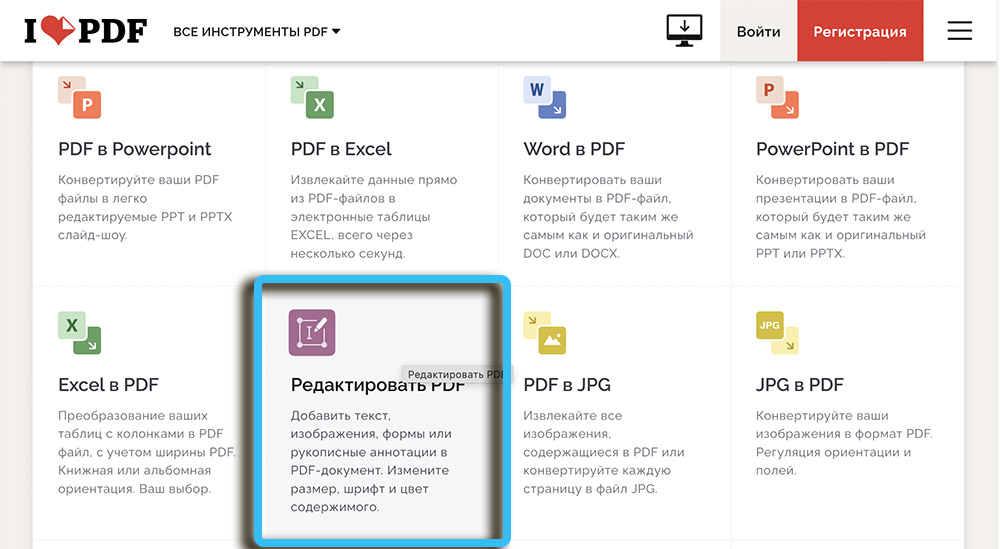
Visa funkcionalitāte tiek parādīta īpašā rīku līnijā. PDF failu rediģēšanai var lejupielādēt pakalpojumu no datora vai no mākoņa krātuves. Tiklīdz slodze būs pabeigta, dokuments parādīsies redaktora galvenajā logā. Tur jums jāatrod lapa, informācija, kas jālabo.
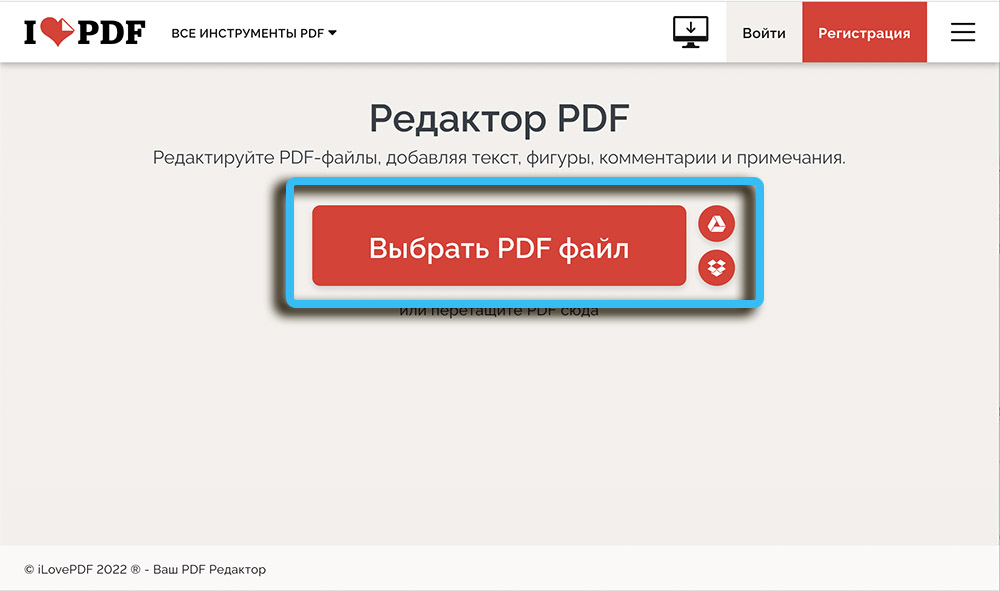
Jūs varat paslēpt nevajadzīgus apgabalus ar skaitļu palīdzību, kuru izmērus un stāvokli ir konfigurējis lietotājs. Ikona ar burta A attēlu sāk rīku, lai pievienotu jaunu tekstu. Jūs varat konfigurēt fontu, izmēru, ēnu, caurspīdīgumu un citus parametrus.
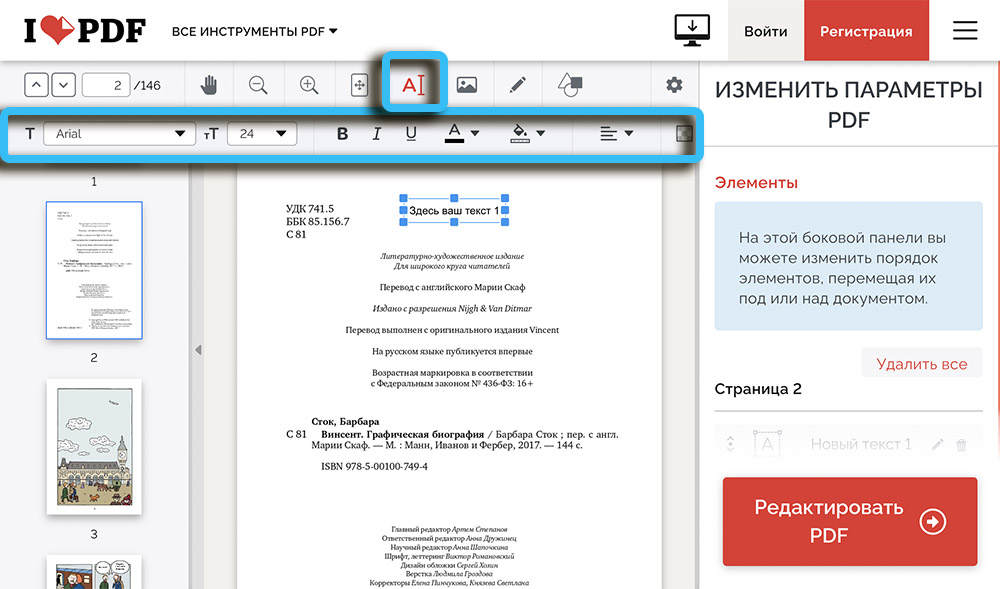
Secinājums
Iepriekš minētās metodes ir vairāk nekā pietiekamas, lai rediģētu visus PDF dokumentus datorā. Izvēle par labu noteiktai metodei tiek veikta atkarībā no veiktā darba sarežģītības un apjoma. Lai rediģētu vienu mazu dokumentu, pietiek ar standarta teksta redaktora vai piemērota tiešsaistes pakalpojuma funkcionalitāti. Ja plānojat regulāri strādāt ar PDF formātu, jums jāpievērš uzmanība uzlabotiem redaktoriem, kas īpaši šāda veida failiem.
- « Kā paslēpt fotoattēlus un videoklipus iPhone vai iPad
- Kā iegūt informāciju par datora konfigurāciju un visu informāciju par tā ierīcēm »

